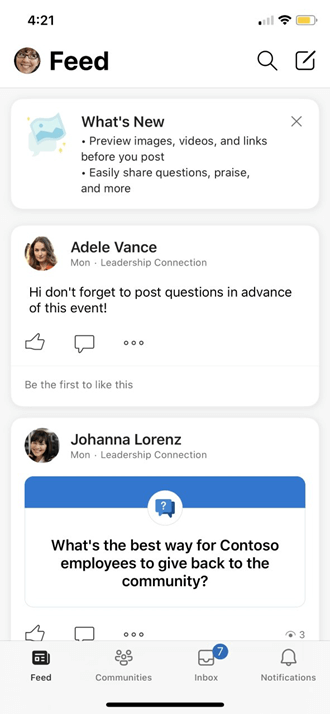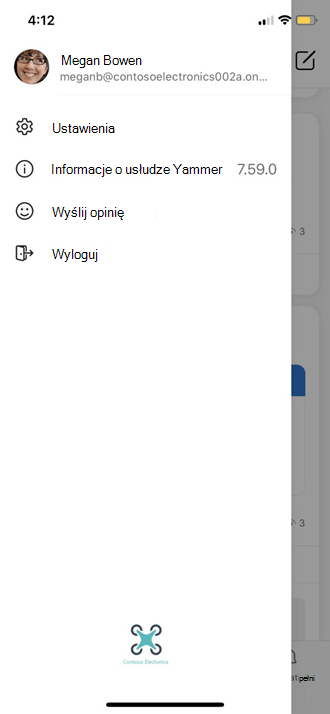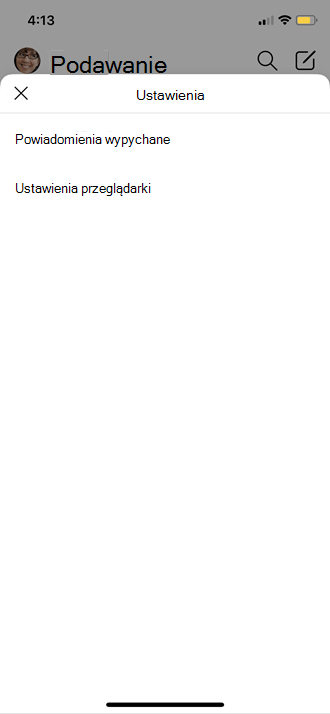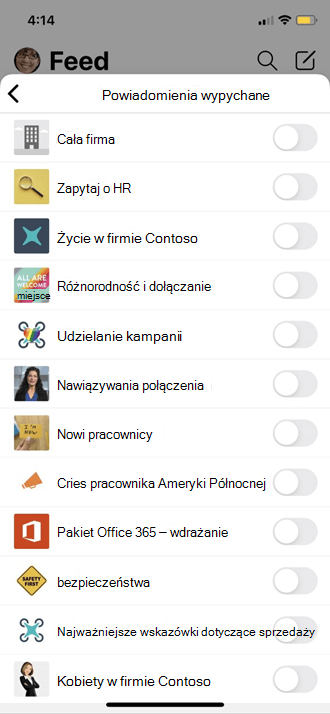Uwaga: W tym temacie opisano funkcje nowej usługi Yammer. Aby uzyskać informacje na temat korzystania z tej funkcji w klasycznej usłudze Yammer, zobacz klasyczne usługi Yammer: Zmienianie profilu i ustawień usługi Yammer.
Jeśli logujesz się do Yammer za pośrednictwem Microsoft 365, zobacz Wyświetlanie i aktualizowanie profilu w aplikacji Office Delve , aby zmienić swój profil.
W ustawieniach Yammer możesz wyświetlać sieci, aktywność kont, aplikacje oraz zmieniać ustawienia powiadomień i preferencje językowe. Aby przejść do Yammer określonych ustawień, kliknij ikonę ustawienia w nagłówku pakietu Microsoft 365 w prawym rogu ekranu 
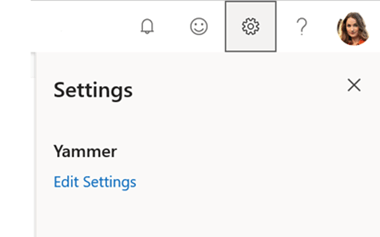
Jak inne osoby widzą swoje informacje
Gdy osoba umieści wskaźnik myszy na Twojej nazwie w Yammer lub w dowolnym miejscu na Microsoft 365, wyświetli kartę profilu.
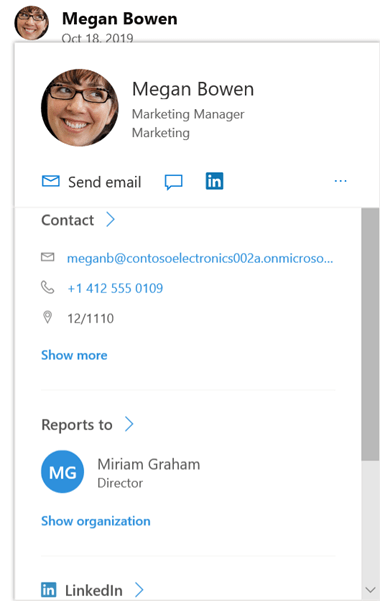
Gdy klikniesz swoje imię i nazwisko w dowolnym miejscu w Yammer, zobaczysz stronę główną. Na tej stronie znajdują się wszystkie Twoje publiczne konwersacje, informacje i społeczności, do których użytkownik jest połączony.
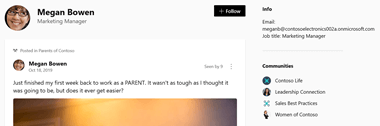
Inne osoby mogą wyszukiwać Cię według nazwy lub wyszukiwać na podstawie informacji o profilu. Można na przykład wyszukać Ciebie na podstawie Twojego działu, lokalizacji lub wiedzy fachowej.
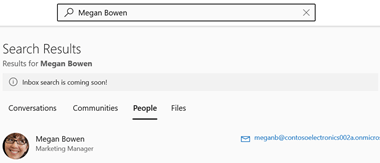
Zmienianie ustawień dla każdej sieci, do której należysz
-
W ustawieniach wybierz pozycję sieci

-
Obok nazwy sieci wybierz pozycję Edytuj powiadomienia .
-
Aby opuścić sieć zewnętrzną, wybierz pozycję Opuść sieć obok nazwy sieciowej.
Wyświetlanie działania na koncie
-
W ustawieniach kliknij pozycję aktywność konta.
Jeśli masz zainstalowane aplikacje, zobaczysz je na liście.
-
Jeśli chcesz, możesz wylogować się z sesji usługi Yammer, klikając pozycję Wyloguj obok otwartej sesji. Jest to pomocne, jeśli urządzenie zostało zgubione.
Wyświetlanie lub odinstalowywanie aplikacji
-
W ustawieniach kliknij pozycję Moje aplikacje.
Jeśli masz zainstalowane aplikacje, zobaczysz je na liście
-
Aby usunąć dostęp do aplikacji, kliknij pozycję odwołaj dostęp .
Zmienianie powiadomień otrzymywanych pocztą e-mail
-
W ustawieniach kliknij pozycję powiadomienia
Jeśli jesteś członkiem wielu sieci, musisz zmienić powiadomienia w każdej sieci. Kliknij nazwę sieci, aby zmienić ustawienia powiadomień dla tej sieci.
-
Wybierz odpowiednie powiadomienia, a następnie kliknij przycisk Zapisz .
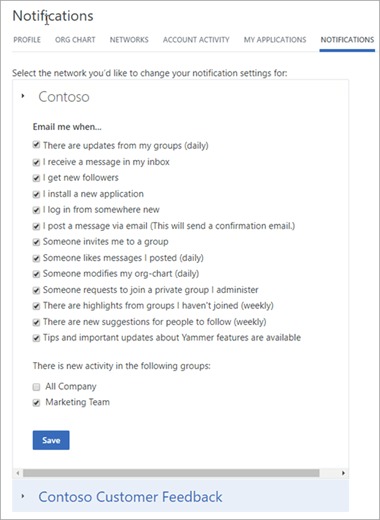
Te ustawienia nie zmieniają powiadomień otrzymanych na telefonie. Aby uzyskać więcej informacji na temat powiadomień, zobacz kontrolowanie poczty e-mail w usłudze Yammer i powiadomień wypychanych.
Zmienianie preferencji językowych
Uwaga: Zmiana preferencji językowych w tym miejscu dotyczy tylko aplikacji Yammer sieci Web i pulpitu. W przypadku urządzeń przenośnych Yammer pobiera ustawienia języka z ustawień języka urządzenia.
Ustawienie języka jest używane dla wszystkich etykiet w Yammer. Jeśli administrator Yammer włączył tłumaczenie, na pasku opcji pojawi się opcja Przetłumacz w obszarze wszystkie wiadomości wprowadzone w innym języku.
-
W ustawieniach wybierz pozycję Preferencje.
-
Wybierz bieżący język i wybierz inny.
Jeśli logujesz się do Yammer za pośrednictwem Microsoft 365, zobacz Wyświetlanie i aktualizowanie profilu w aplikacji Office Delve , aby zmienić swój profil.
Aby wyświetlić swój profil, przejdź do obszaru Ustawienia, Przekaż opinię lub Wyloguj się z aplikacji dla urządzeń przenośnych usługi Yammer, kliknij ikonę awatara w lewym górnym rogu ekranu.
|
|
|
W ustawieniach usługi Yammer dla urządzeń przenośnych możesz ustawić powiadomienia wypychane dla dowolnej społeczności, której jesteś członkiem, oraz dostosować ustawienia przeglądarki.
|
|
|
Jak inne osoby widzą swoje informacje
Po kliknięciu awatara w aplikacji mobilnej zostanie wyświetlona Twoja strona profilu.
Na stronie profilu osoba może znaleźć swoje informacje kontaktowe. Możesz również kliknąć pozycję Zobacz konwersacje na tej stronie profilu, aby wyświetlić wszystkie konwersacje publiczne w usłudze Yammer.
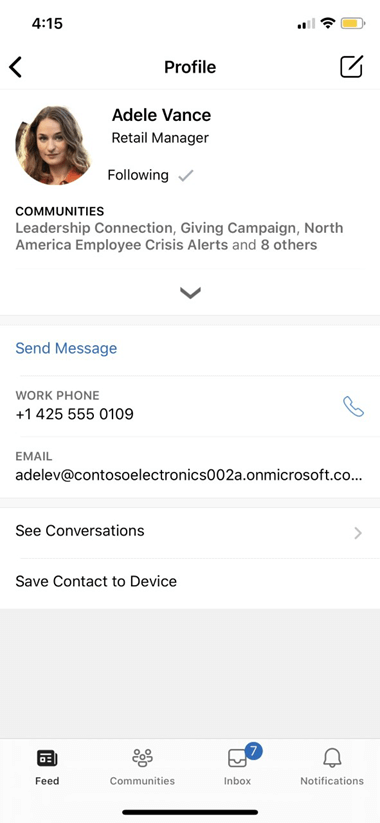
Inne osoby mogą wyszukiwać Cię według nazwy lub wyszukiwać na podstawie informacji o profilu.
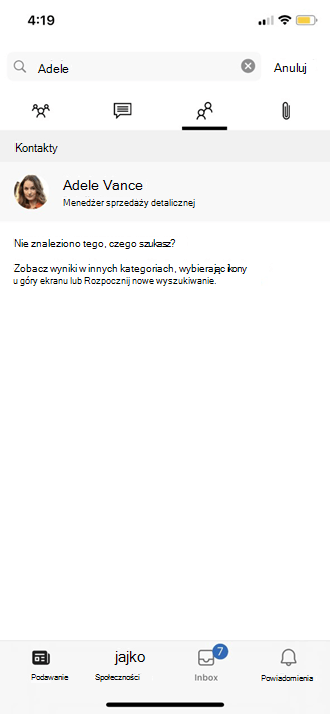
Zobacz też
Co znajduje się w kanale głównym usługi Yammer?
Tworzenie ankiet, pochwał, ogłoszeń i pytań w usłudze Yammer